CÁCH TẮT TÍNH NĂNG TÌM IPHONE MÀ KHÔNG CẦN MẬT KHẨU APPLE ID
Apple đã không ngừng bổ sung các tính năng thú vị cho thiết bị iOS để xây dựng một hệ sinh thái vững chắc và an toàn. Có thể nói rằng “Find My iPhone” là một trong số những tính năng rất quan trọng trong những năm gần đây. Nó thật sự hữu ích đến mức Apple đã mở rộng phạm vi của tính năng này sang các thiết bị khác.
Apple đã không ngừng bổ sung các tính năng thú vị cho thiết bị iOS để xây dựng một hệ sinh thái vững chắc và an toàn. Có thể nói rằng “Find My iPhone” là một trong số những tính năng rất quan trọng trong những năm gần đây. Nó thật sự hữu ích đến mức Apple đã mở rộng phạm vi của tính năng này sang các thiết bị khác.
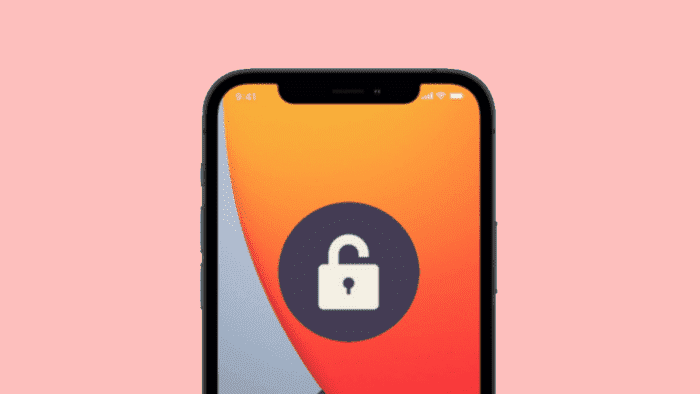
Tính năng này rất hữu ích vì nó cho phép bạn theo dõi điện thoại của mình khi vô tình bị mất hoặc thậm chí bị đánh cắp. Tuy nhiên, trong một số trường hợp nhất định, bạn có thể muốn tắt tính năng này vì một số lý do. Giả sử bạn muốn khôi phục thiết bị của mình và làm cho nó trở nên mới mẻ hoặc bạn muốn xóa tất cả dữ liệu của mình để bán em ấy đi.
Việc tắt Find My iPhone không quá đơn giản vì nó yêu cầu bạn cung cấp mật khẩu Apple ID. Nhưng nếu bạn đã quên mật khẩu thì sao? Cùng theo dõi các bước thực hiện sau đây để có thể tắt tính năng Find My Phone ngay cả khi bạn đã không còn nhớ mật khẩu Apple ID nhé:
Sử dụng Trình mở khóa kích hoạt PassFab hữu ích chính là hướng giải quyết cho bạn trong lúc này. Phần mềm rất đáng tin cậy, an toàn và tối ưu vì nó loại bỏ những rắc rối và cho phép bạn xóa Apple ID mà không lo điện thoại của bạn sẽ bị khóa.
iPhone 13 Pro Max giá siêu ưu đãi. Mua ngay!
Bước 1: Trước hết, bạn sẽ cần tải xuống và cài đặt PassFab Activation Unlocker. Sau khi cài đặt xong, màn hình mở của ứng dụng sẽ hiển thị ba tính năng riêng biệt. Tất nhiên, trong trường hợp cụ thể này, bạn sẽ chọn “Tắt Tìm iPhone của tôi”.
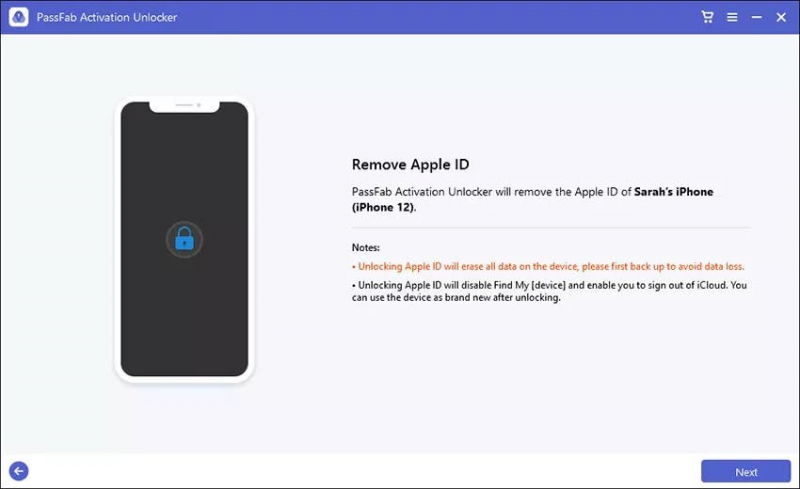
Bước 2: Bạn sẽ cần kết nối iPhone của mình thông qua cáp USB với máy tính.
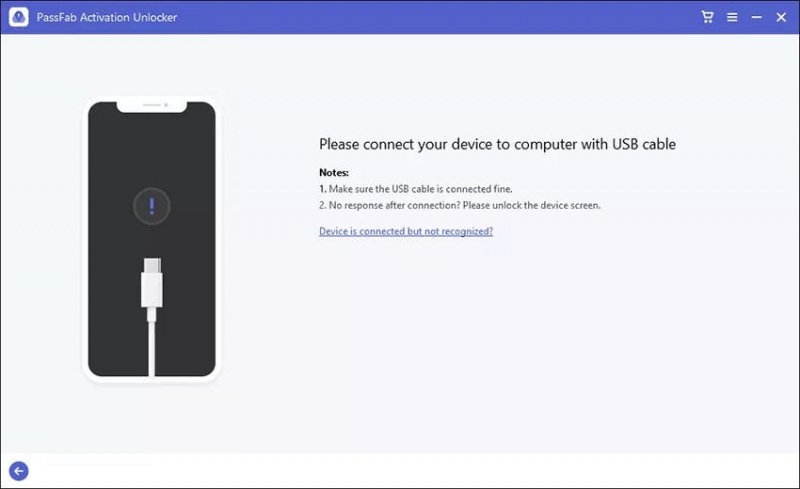
Bước 3: Sau khi kết nối được thiết lập, hãy nhấp vào “Tiếp theo” và ứng dụng sẽ giúp bạn tắt “Find My Phone” mà không cần mật khẩu Apple ID.
Bươc 4: Làm theo hướng dẫn trên màn hình để dễ dàng tắt Find My iPhone mà không cần mật khẩu.
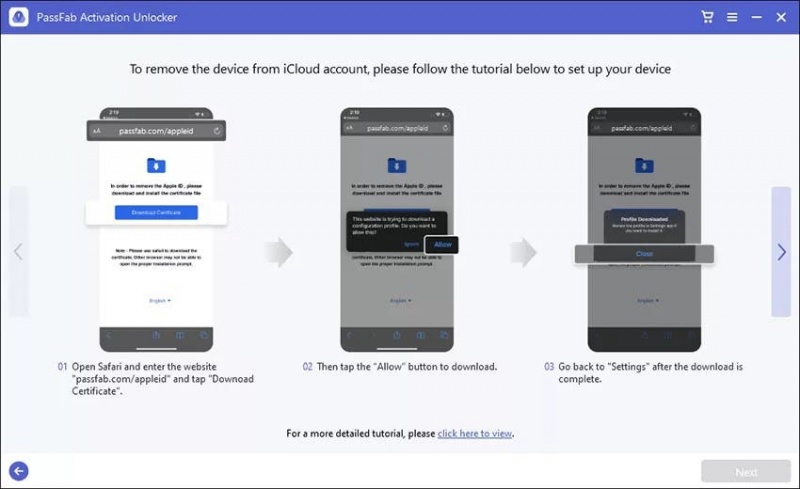
Bước 5: Sau khi quá trình hoàn tất, bạn có thể đăng nhập vào tài khoản Apple ID mới và khôi phục thiết bị.
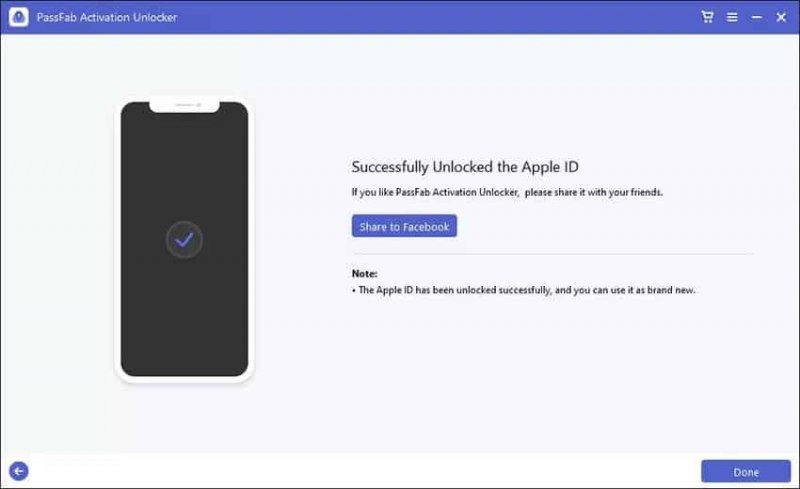
Điểm cộng rất lớn khi thực hiện thủ thuật này là nó hoàn toàn không yêu cầu bạn phải đưa ra quyết định khó khăn như bẻ khóa thiết bị iPhone hoặc iPad.
Nếu bạn đang gặp phải cản trở như trên thì hãy thực hiện ngay theo các bước bên trên nhé! Đừng quên theo dõi trang Tin Tức và Fanpage HnamMobile để cập nhật nhiều hơn các mẹo hay công nghệ.
HnamMobile
Danh mục
Sản phẩm mới
XEM TẤT CẢ
So sánh iPhone 14 Pro và 14 Plus: Lựa chọn nào phù hợp với bạn?

Chiêm ngưỡng trọn bộ 09 màu iPhone 14 ấn tượng

Samsung chính thức ra mắt thế hệ đồng hồ thông minh mới - Galaxy Watch 5 series

Bản beta mới nhất của Xcode 14 chứng thực màn hình luôn hiển thị trên iPhone 14 Pro
Thủ thuật - Ứng dụng
XEM TẤT CẢ
Apple Watch – Trợ Thủ Đắc Lực Giúp iPhone Trở Nên Hoàn Hảo Hơn

Sạc iPhone Nhanh Chuẩn Với MagSafe: Tối Ưu Hiệu Suất, Bảo Vệ Thiết Bị

Cách Tùy Chỉnh Ứng Dụng Mail Trên iOS 18.2 Để Trở Về Giao Diện Cũ

Có Nên Bật Chế Độ Tiết Kiệm Pin Trên iPhone? Giải Đáp Đầy Đủ & Chính Xác

iPhone Giờ Đây Còn Là Cả Một Chiếc Ví Thông Minh: Trải Nghiệm Apple Wallet Từ A–Z




